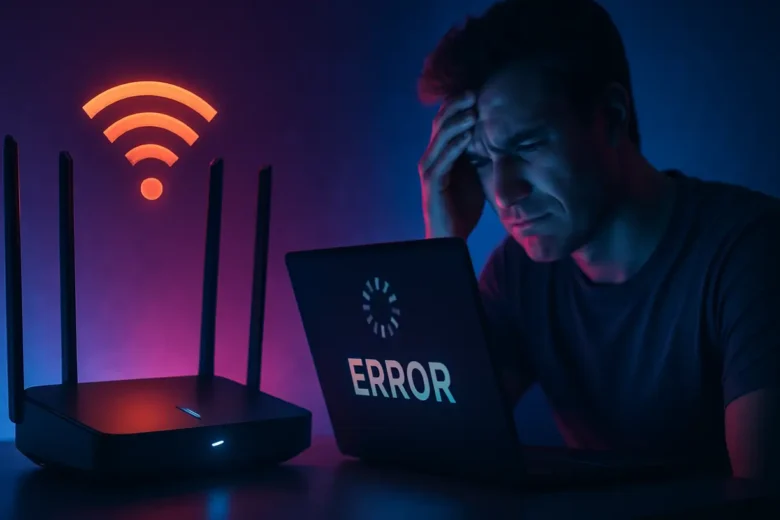Você já sentiu aquela pontada de frustração quando o vídeo trava no meio da sua série favorita? Ou quando a reunião online congela bem na hora da sua fala? Se o seu **Wi-Fi está lento** ou caindo constantemente, você sabe exatamente do que estamos falando. A internet se tornou o coração da nossa casa, essencial para trabalhar, estudar, se divertir e manter contato com o mundo. Mas quando ela falha, a paciência vai junto.
A boa notícia é que a maioria dos Problemas Comuns de Wi-Fi não exigem um técnico especializado ou equipamentos caros. Com um pouco de conhecimento e algumas dicas de Wi-Fi práticas, você mesmo pode diagnosticar e resolver grande parte das falhas, garantindo uma **conexão internet** estável e rápida. Este guia completo foi feito para te empoderar, transformando você no(a) especialista da sua própria rede.
Vamos mergulhar nas causas mais comuns dos problemas de conexão e, o mais importante, apresentar soluções claras e eficazes. Prepare-se para **otimizar seu Wi-Fi**, **melhorar o sinal Wi-Fi** e desfrutar de uma experiência online sem interrupções. Chega de frustração, é hora de ter o controle da sua conexão!
1. Antes de Tudo: O Básico que Sempre Funciona para Problemas Comuns de Wi-Fi (e Você Esquece!)
Parece óbvio, mas muitas vezes a solução mais simples é a mais eficaz. Antes de se aprofundar em configurações complexas ou culpar seu provedor, experimente estas ações básicas. Elas resolvem a maioria dos **problemas de Wi-Fi** e podem te poupar muita dor de cabeça.
Reiniciar o Roteador e o Modem: O Famoso “Liga e Desliga”
Essa é a primeira e mais poderosa dica. Reiniciar seus equipamentos de rede é como dar um “reset” no sistema, limpando o cache, reatribuindo endereços IP e corrigindo pequenos erros temporários. Faça isso da maneira correta:
- Desligue o **roteador** e o modem da tomada.
- Espere cerca de 30 segundos. Isso garante que todos os capacitores descarreguem e o sistema seja completamente reiniciado.
- Ligue primeiro o modem na tomada e espere todas as luzes estabilizarem (geralmente leva alguns minutos).
- Em seguida, ligue o **roteador** na tomada e espere também que todas as luzes se estabilizem.
Essa simples ação resolve uma infinidade de problemas, desde a **conexão internet** que caiu até a **velocidade Wi-Fi** que está abaixo do normal.
Verificar Cabos e Conexões: O Elo Perdido
Um cabo solto ou danificado pode ser o vilão silencioso da sua conexão. Verifique todos os cabos conectados ao seu modem e **roteador**: o cabo de energia, o cabo Ethernet que vem da parede (ou do modem, se forem equipamentos separados) e os cabos que conectam o **roteador** a outros dispositivos (se houver). Certifique-se de que estão bem encaixados e sem sinais de desgaste ou quebras.
Verificar as Luzes do Roteador: O Painel de Controle da Sua Rede
As luzes do seu **roteador** são como um painel de controle, indicando o status da sua conexão. Embora variem de modelo para modelo, as mais comuns são:
- Power (Energia): Deve estar acesa e estável. Se estiver apagada, verifique a tomada e o cabo de energia.
- Internet/WAN: Indica a conexão com a internet. Deve estar acesa (e talvez piscando). Se estiver apagada ou vermelha, o problema pode ser com seu provedor.
- Wi-Fi/WLAN: Indica que o sinal **Wi-Fi** está sendo transmitido. Deve estar acesa e piscando.
- LAN (Ethernet): Indica a conexão com dispositivos via cabo. Acende quando um dispositivo está conectado.
Consulte o manual do seu **roteador** para entender o significado exato de cada luz e o que fazer em caso de anomalias.
Testar em Outro Dispositivo: O Detetive da Rede
Se um dispositivo específico está com problemas de **Wi-Fi**, tente conectar outro aparelho (celular, tablet, notebook) à mesma rede. Se o segundo dispositivo se conecta sem problemas, o problema provavelmente está no primeiro aparelho, e não na sua rede **Wi-Fi**. Isso ajuda a isolar a causa e direcionar a solução.
Desligar e Ligar o Wi-Fi no Dispositivo: O “Modo Avião” da Solução
Às vezes, o problema não é da rede, mas do seu próprio dispositivo. Desligar e ligar o **Wi-Fi** no seu celular, tablet ou notebook, ou até mesmo ativar e desativar o “Modo Avião”, pode resolver pequenos bugs de software que impedem a conexão. Em alguns casos, “esquecer” a rede **Wi-Fi** nas configurações do dispositivo e reconectar, digitando a senha novamente, também pode ajudar.
2. Problemas de Sinal: Quando o Wi-Fi Não Chega Onde Você Precisa
Você está na sala e o **Wi-Fi** funciona perfeitamente, mas no quarto o sinal é fraco ou inexistente? Isso é um clássico **problema de Wi-Fi** relacionado à cobertura. Entender as causas e aplicar as soluções corretas pode **melhorar o sinal Wi-Fi** drasticamente.
Causas Comuns de Sinal Fraco: Os Vilões Invisíveis
- Distância e Barreiras Físicas: Quanto mais longe você estiver do **roteador**, mais fraco será o sinal. Paredes (especialmente as mais grossas ou com estruturas metálicas), pisos, móveis grandes, espelhos e até aquários podem absorver ou bloquear o sinal **Wi-Fi**.
- Interferência de Outros Aparelhos: Muitos dispositivos eletrônicos operam na mesma frequência do **Wi-Fi** (2.4 GHz), causando interferência. Micro-ondas, telefones sem fio, dispositivos Bluetooth, câmeras de segurança e até redes **Wi-Fi** de vizinhos podem “poluir” o ar e degradar seu sinal.
Soluções Práticas para Melhorar o Sinal Wi-Fi: Otimizando a Cobertura
Posicionamento Estratégico do Roteador: O Coração da Sua Rede
Onde você coloca seu **roteador** faz toda a diferença. Siga estas **dicas de Wi-Fi** para um posicionamento ideal:
- Local Central: Coloque o **roteador** no ponto mais central da sua casa, para que o sinal se espalhe igualmente em todas as direções.
- Alto e Livre: Posicione-o em um local elevado (em uma prateleira, por exemplo), longe do chão e de obstáculos. Evite colocá-lo dentro de armários ou atrás de TVs.
- Longe de Interferências: Mantenha o **roteador** afastado de micro-ondas, telefones sem fio, caixas d’água, espelhos e grandes objetos metálicos.
- Antenas: Se seu **roteador** tem antenas externas, posicione uma na vertical e outra na horizontal para otimizar a recepção em diferentes orientações.
Mudança de Canal Wi-Fi: Fugindo da “Congestão”
Assim como ruas, os canais **Wi-Fi** podem ficar congestionados. A maioria dos **roteadores** opera na frequência de 2.4 GHz, que possui 11 canais. No entanto, apenas os canais 1, 6 e 11 não se sobrepõem, minimizando a interferência. Se seus vizinhos estão usando o mesmo canal que você, a **velocidade Wi-Fi** pode ser afetada.
Para identificar o melhor canal, use aplicativos como o **Wi-Fi Analyzer** (disponível para Android e iOS). Ele mostra quais canais estão mais livres na sua região. Depois, você precisará acessar as configurações do seu **roteador** (geralmente digitando o IP 192.168.0.1 ou 192.168.1.1 no navegador) e alterar o canal nas configurações de rede sem fio. Consulte o manual do seu **roteador** para o procedimento exato.
Uso de Repetidores, Extensores ou Redes Mesh: Ampliando o Alcance
Se sua casa é muito grande ou possui muitos obstáculos, um único **roteador** pode não ser suficiente. Nestes casos, considere:
- Repetidores/Extensores de Sinal: Captam o sinal existente e o retransmitem, ampliando a cobertura. São mais simples e baratos, mas podem reduzir a **velocidade Wi-Fi**.
- Redes Mesh: São sistemas com múltiplos pontos de acesso que trabalham juntos para criar uma única rede **Wi-Fi** robusta e contínua em toda a casa. Oferecem melhor desempenho e cobertura que os repetidores, sendo ideais para casas grandes ou com vários andares.
3. Problemas de Conexão: Quando o Wi-Fi Não Conecta ou Cai Constantemente
Nada mais irritante do que o **Wi-Fi caindo** a todo momento ou se recusando a conectar. Estes problemas geralmente indicam uma falha na comunicação entre seu dispositivo e o **roteador**. Vamos **solucionar problemas Wi-Fi** de conexão.
Causas Comuns de Quedas e Falhas de Conexão: Os “Engasgos” da Rede
- Senha Incorreta: Um erro de digitação simples ou uma senha que foi alterada e você não atualizou no dispositivo.
- Conflito de IP: Acontece quando dois ou mais dispositivos na mesma rede tentam usar o mesmo endereço IP, causando instabilidade.
- Firmware Desatualizado: O firmware é o software interno do seu **roteador**. Versões antigas podem conter bugs que causam falhas de conexão.
- Drivers do Adaptador de Rede Desatualizados/Corrompidos: O software que permite ao seu computador ou celular se comunicar com o **Wi-Fi** pode estar com problemas.
- Rede Sobrecargada: Muitos dispositivos conectados simultaneamente ou atividades que consomem muita banda (streaming em 4K, jogos online, downloads pesados) podem sobrecarregar o **roteador**, causando quedas.
Soluções Práticas para Conexão Estável: Desengasgando a Rede
Verificar e Redefinir Senha: O Básico Essencial
Certifique-se de que a senha digitada está correta, incluindo letras maiúsculas, minúsculas e caracteres especiais. Se você alterou a senha do **Wi-Fi** recentemente, lembre-se de atualizar em todos os dispositivos. Caso tenha esquecido, você pode acessar as configurações do seu **roteador** para visualizá-la ou alterá-la.
Renovar IP (Comandos de Rede): Dando um “Banho” no Endereço
Conflitos de IP são comuns e fáceis de resolver. No Windows, você pode usar o Prompt de Comando (CMD) para renovar seu endereço IP e limpar o cache DNS:
- Abra o Prompt de Comando como administrador.
- Digite
ipconfig /releasee pressione Enter. - Digite
ipconfig /renewe pressione Enter. - Digite
ipconfig /flushdnse pressione Enter.
Para macOS e Linux, os comandos são diferentes, mas a lógica é a mesma: liberar e renovar o endereço IP.
Novidades na AmazonAtualizar Firmware do Roteador: Mantendo o Cérebro da Rede em Dia
Manter o firmware do seu **roteador** atualizado é crucial para a segurança e o desempenho. As atualizações corrigem bugs, melhoram a estabilidade e adicionam novos recursos. O processo varia por fabricante, mas geralmente envolve:
- Acessar o site do fabricante do seu **roteador**.
- Procurar pela seção de suporte ou downloads, usando o modelo exato do seu **roteador**.
- Baixar a versão mais recente do firmware.
- Acessar as configurações do **roteador** (via navegador) e encontrar a opção de atualização de firmware.
- Seguir as instruções para instalar a atualização.
Atenção: Não desligue o **roteador** durante o processo de atualização, pois isso pode danificá-lo permanentemente.
Atualizar/Reinstalar Drivers do Adaptador de Rede: Otimizando a Comunicação
Drivers desatualizados ou corrompidos no seu computador podem impedir uma boa conexão **Wi-Fi**. No Windows:
- Vá em “Gerenciador de Dispositivos”.
- Expanda “Adaptadores de rede”.
- Clique com o botão direito no seu adaptador **Wi-Fi** e selecione “Atualizar driver” ou “Desinstalar dispositivo” (e depois reinicie o computador para que ele reinstale automaticamente).
Para celulares, certifique-se de que o sistema operacional está atualizado, pois as atualizações geralmente incluem drivers.
Gerenciar Dispositivos Conectados: Aliviando a Carga
Se muitos dispositivos estão conectados e ativos na sua rede, a **velocidade Wi-Fi** pode cair e a conexão ficar instável. Desconecte aparelhos que não estão em uso. Alguns **roteadores** permitem configurar a Qualidade de Serviço (QoS), que prioriza o tráfego para certos dispositivos ou aplicativos (ex: streaming de vídeo, jogos), garantindo que as atividades mais importantes tenham banda suficiente.
4. Problemas de Velocidade: Quando o Wi-Fi Está Lento Demais
A **velocidade Wi-Fi** é um dos maiores motivos de reclamação. Uma **internet lenta** pode ser causada por diversos fatores, e nem sempre a culpa é do seu provedor. Vamos entender e **otimizar seu Wi-Fi** para o máximo desempenho.
Causas Comuns de Wi-Fi Lento: Os Freios da Sua Conexão
- Interferência (novamente): Como vimos, a interferência de redes vizinhas ou outros aparelhos eletrônicos pode reduzir drasticamente a **velocidade Wi-Fi**.
- Roteador Antigo/Inadequado: **Roteadores** mais antigos podem não suportar as velocidades de internet atuais ou não conseguir lidar com muitos dispositivos conectados simultaneamente.
- Plano de Internet: Você pode ter um **roteador** excelente, mas se seu plano de internet é de 50 Mbps e você tenta assistir a vários vídeos em 4K, a lentidão é inevitável.
- Malware/Vírus: Programas maliciosos no seu computador ou celular podem consumir sua banda de internet em segundo plano, deixando a navegação lenta.
- Problemas com o Provedor: Em alguns casos, a lentidão pode ser realmente um problema na infraestrutura do seu provedor de internet.
Soluções Práticas para um Wi-Fi Rápido: Acelerando Sua Rede
Verificar Velocidade Contratada: O Ponto de Partida
Use sites como Speedtest.net para testar a **velocidade da sua internet**. Faça o teste conectado ao **roteador** via cabo Ethernet e depois via **Wi-Fi**. Compare os resultados com a **velocidade** que você contratou. Se a **velocidade** via cabo estiver muito abaixo do contratado, o problema pode ser com seu provedor. Se a **velocidade Wi-Fi** for muito inferior à do cabo, o problema está na sua rede sem fio.
Considerar Upgrade de Roteador: Investindo em Desempenho
Se seu **roteador** tem mais de 5 anos ou não suporta tecnologias mais recentes, como Wi-Fi 5 (802.11ac) ou Wi-Fi 6 (802.11ax), um upgrade pode ser a solução. **Roteadores** Dual-Band (que operam nas frequências de 2.4 GHz e 5 GHz) oferecem melhor desempenho. A frequência de 5 GHz é mais rápida e menos suscetível a interferências, ideal para streaming e jogos, mas tem menor alcance. A de 2.4 GHz tem maior alcance, mas é mais lenta e sujeita a interferências.
Limpar Dispositivos: Livre-se dos “Pesos Mortos”
Execute varreduras de antivírus e antimalware regularmente em todos os seus dispositivos. Feche programas e abas do navegador que não estão em uso, pois eles podem consumir recursos e banda de internet em segundo plano.
Contatar o Provedor: O Último Recurso
Se, após tentar todas as soluções acima, o problema de **velocidade Wi-Fi** persistir, é hora de entrar em contato com seu provedor de internet. Eles podem verificar a linha, o modem e a infraestrutura da região para identificar e resolver o problema.
5. Dicas Extras para um Wi-Fi Sempre Impecável
Além de **solucionar problemas Wi-Fi** quando eles aparecem, algumas práticas de manutenção e segurança podem garantir que sua rede esteja sempre funcionando no seu melhor e protegida contra acessos indesejados.
Mudar a Senha Regularmente e Usar Criptografia Forte
Sua senha **Wi-Fi** é a primeira linha de defesa da sua rede. Use senhas fortes (combinação de letras maiúsculas e minúsculas, números e símbolos) e mude-as regularmente. Certifique-se de que sua rede está usando o tipo de criptografia mais seguro, WPA2 ou, preferencialmente, WPA3. Evite WEP e WPA, que são mais vulneráveis.
Desativar WPS (Wi-Fi Protected Setup)
Embora conveniente, o WPS (aquele botão no **roteador** que facilita a conexão) possui vulnerabilidades de segurança. É recomendável desativá-lo nas configurações do seu **roteador** para evitar acessos não autorizados.
Criar Rede de Convidados: Isolando Visitantes
A maioria dos **roteadores** modernos permite criar uma rede **Wi-Fi** separada para convidados. Use-a! Isso impede que visitantes tenham acesso à sua rede principal e aos seus dispositivos conectados, aumentando a segurança.
Manter Software Atualizado: Roteador, Dispositivos e Sistemas Operacionais
Não é só o firmware do **roteador** que precisa de atualização. Mantenha o sistema operacional dos seus computadores e celulares sempre atualizados, assim como os aplicativos. As atualizações frequentemente incluem melhorias de desempenho e segurança para o **Wi-Fi**.
Limpar Cache DNS: No Computador e no Roteador
O cache DNS armazena informações de sites visitados. Se estiver corrompido, pode causar problemas de acesso. Limpar o cache DNS no seu computador (usando o comando ipconfig /flushdns no Windows, por exemplo) e, se possível, no seu **roteador**, pode resolver problemas de navegação.
Conclusão: O Controle da Sua Conexão Está em Suas Mãos
A **conexão internet** é vital no mundo de hoje, e ter um **Wi-Fi** que funciona bem é fundamental. Como você viu, a maioria dos **problemas de Wi-Fi** pode ser resolvida com um pouco de paciência e as **dicas de Wi-Fi** certas. Desde o simples “liga e desliga” até a otimização de canais e a atualização de firmware, cada passo que você aprendeu aqui te dá mais controle sobre sua rede.
Não se contente com um **Wi-Fi lento** ou que vive caindo. Seja proativo(a) na manutenção da sua rede, aplique as **dicas para melhorar o sinal Wi-Fi** e as soluções para **solucionar problemas Wi-Fi** de conexão e **velocidade**. Com este guia, você tem as ferramentas para garantir uma experiência online impecável em casa.
Compartilhe este artigo com amigos e familiares que também sofrem com problemas de **Wi-Fi**. Juntos, podemos construir uma internet melhor para todos!